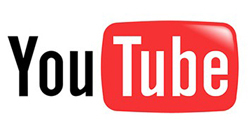 Если у вас есть собственный веб-сайт или блог, и вы ищете способы предложить еще более интересный контент для ваши посетители, нет ничего лучше, чем высококачественное встроенное видео, которое относится к теме или теме вашего сайт. Если вы производите впечатление на своих посетителей и заставляете их возвращаться снова и снова, предоставьте видеозапись дня, недели или месяца, которая относится к информации, которую вы освещаете в данный момент времени. Видео делают потрясающие дополнения к любому сайту.
Если у вас есть собственный веб-сайт или блог, и вы ищете способы предложить еще более интересный контент для ваши посетители, нет ничего лучше, чем высококачественное встроенное видео, которое относится к теме или теме вашего сайт. Если вы производите впечатление на своих посетителей и заставляете их возвращаться снова и снова, предоставьте видеозапись дня, недели или месяца, которая относится к информации, которую вы освещаете в данный момент времени. Видео делают потрясающие дополнения к любому сайту.
Некоторое время назад я предложил вам три способа добавить видео на ваш сайт. Энн познакомила вас с Embedly, замечательным инструментом, который поможет вам встраивать что-либо на ваш сайт, включая видео. Тем не менее, YouTube по-прежнему является королем, когда дело доходит до онлайн видео контента, и они постоянно предлагают пользователям новые инструменты, такие как новый YouTube Video Editor Как использовать новый редактор видео YouTube Читать далее что Мэтт накрыл. Я хотел бы познакомить вас с еще одним замечательным инструментом YouTube, который поможет вам разместить видео YouTube на своем веб-сайте или блог с очень небольшими усилиями и без необходимости возиться с встраивать коды и правильно размер видео. Этот инструмент называется
YouTube Custom Player.Встраивание видео YouTube
YouTube - это удивительный ресурс, наполненный контентом, охватывающим практически любую тему, которую вы только можете себе представить. Если у вас есть веб-сайт, посвященный определенному продукту или услуге, вероятность того, что на нем есть множество видеороликов YouTube, довольно высока. Если у вас есть блог на определенную тему, вы почти гарантированно найдете видео YouTube на эту тему.
Было бы неплохо позволить вашим посетителям смотреть этот видеоконтент с комфортом ваш сайт, без необходимости посещать YouTube? Вот где появляется пользовательский плеер. Раньше я вставлял новые еженедельные видео в свой блог, используя стандартный код для вставки YouTube и тщательно выбирая видео правильного размера, которое подходит для моей боковой панели, как показано здесь.
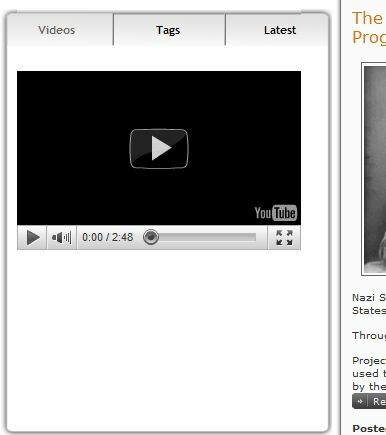
Как вы можете видеть, я никогда не мог получить правильный размер, и размещение - это кошмар, особенно если новое видео, которое я хочу вставить, имеет немного отличающиеся параметры размера от последнего видео. Тем не менее, с помощью нового пользовательского плеера от YouTube вы можете забыть обо всех этих проблемах. Вы можете создавать собственные проигрыватели - и в моем случае я просто создаю проигрыватель с уникальным именем для каждого моего блога.
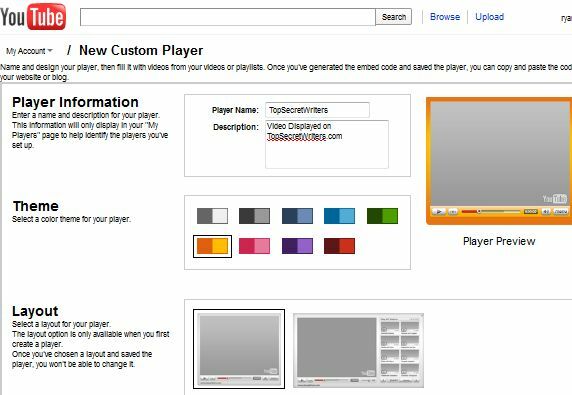
Вы можете выбрать цветовую схему и макет, который соответствует дизайну и структуре вашего конкретного сайта. Я собираюсь настроить его здесь так, чтобы вы могли изменять видеоконтент на всех ваших сайтах на одной странице - ваш Мои игроки страница на YouTube. Вы делаете это путем создания списков воспроизведения, названных так же, как веб-сайт, на который вы будете вставлять проигрыватель. Затем найдите видео, которое хотите отобразить на своем веб-сайте, и добавьте его в этот плейлист.
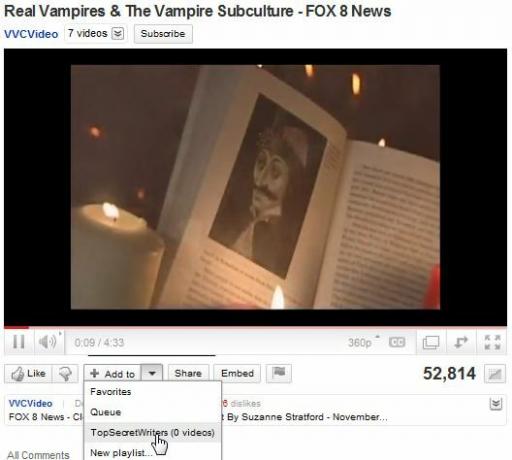
В нижней части страницы настройки пользовательского проигрывателя вы увидите, где вы можете использовать контент из этого списка воспроизведения для исходного содержимого вашего нового пользовательского видеоплеера.
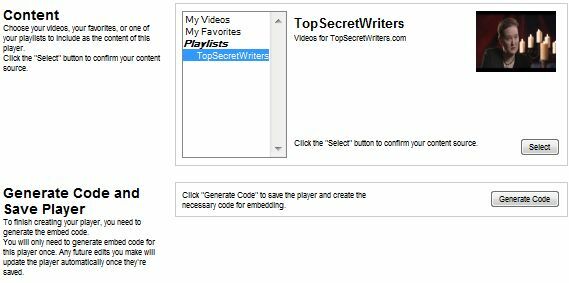
Затем нажмите на кнопку, чтобы сгенерировать код. Затем вы можете вставить этот код, чтобы встроить плеер на свой сайт. В моем случае, в моем блоге WordPress я встроил плеер в страницу sidebar.php. Это помещает проигрыватель в вашу боковую панель, и вы можете редактировать ширину и высоту проигрывателя в соответствии с тем, что работает для вашего сайта.
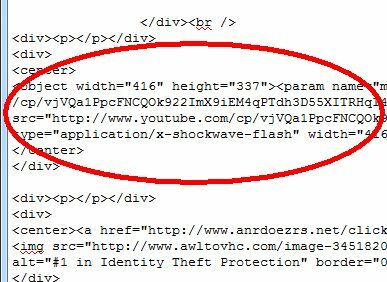
Если вы используете WordPress, вы можете просто встроить код проигрывателя в виджет HTML для проигрывателя боковой панели.
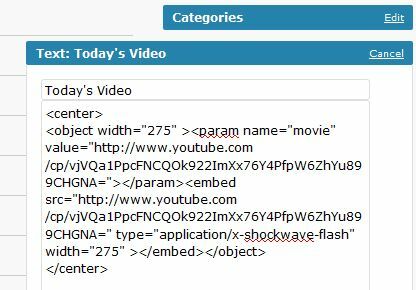
Когда вы закончите, контент, который вы загрузили в этот конкретный список воспроизведения, будет отображаться на вашем веб-сайте внутри настроенного видеопроигрывателя, который вы настроили выше.
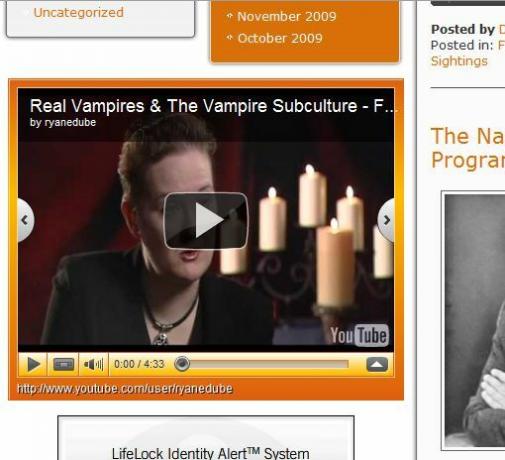
Ваши пользовательские видео плееры все отображаются на вашем Мои игроки стр. Вы можете создать уникального игрока для каждого вашего сайта.
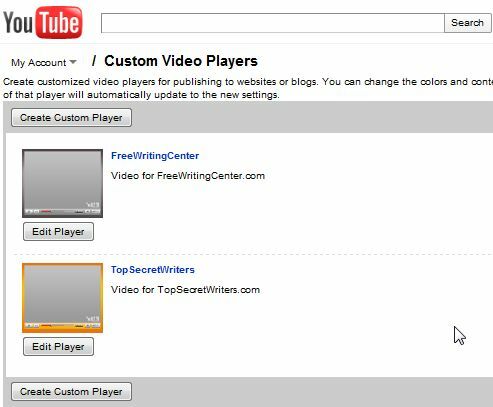
Прелесть этого приложения в том, что после его настройки все, что вам нужно сделать, чтобы обновить содержимое всех ваши сайты должны войти в свой аккаунт YouTube и изменить видео в ваших уникальных списках воспроизведения на другой видео. Это новое видео будет автоматически отображаться на вашем сайте. Теперь больше не нужно тратить все это время на посещение всех ваших сайтов для обновления видео со свежим контентом - просто делайте все это из своего аккаунта YouTube, и все ваши сайты обновлено.
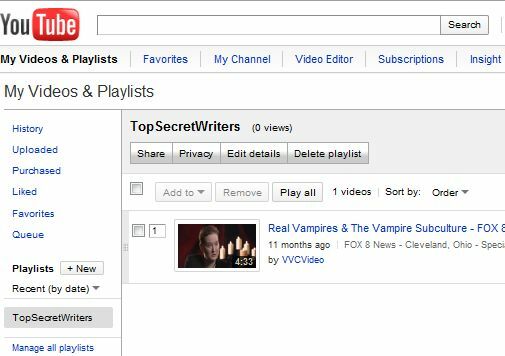
Попробуйте пользовательский видеопроигрыватель YouTube на своем веб-сайте и посмотрите, что вы думаете. Насколько я знаю, просто не существует более простого способа для потоковой передачи пользовательского контента на ваш собственный сайт с такими небольшими усилиями. Больше не нужно копировать и вставлять встраиваемые коды - просто добавьте видео в свои плейлисты, и все готово.
Используете ли вы пользовательский видеоплеер YouTube? Что ты думаешь об этом? Знаете ли вы какие-либо другие полезные инструменты для быстрого встраивания видео YouTube на ваш сайт? Поделитесь своим мнением и ресурсами в разделе комментариев ниже.
Кредит изображения: Ману Мохан
Райан имеет степень бакалавра в области электротехники. Он 13 лет проработал в области автоматизации, 5 лет - в сфере информационных технологий, а сейчас является инженером приложений. Бывший управляющий редактор MakeUseOf, он выступал на национальных конференциях по визуализации данных и был представлен на национальном телевидении и радио.